QCfocus
La vocation originale de ce programme était de
faciliter la focalisation des webcam. Il permet maintenant la prise de
vue d'images fixes ou de vidéo mais il ne prétend pas
remplacer des logiciels plus complets comme Teleauto ou Astrosnap que
je vous conseil d'essayer.
Je remercie beaucoup Philippe Martinole pour m'avoir fourni le
code de modélisation de l'étoile et Axel Canicio pour ses
informations sur la programmation de la Vesta-SC.
La langue de l'interface peut être choisie entre le
français, l'espagnol et l'anglais.
To use the program interface in English or Spanish, open the menu
"Affichage" - "Langue", select the language and restart the program.
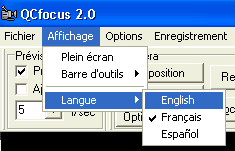
Cette page traite du paramètrage du programme. Consultez également l'aide à la focalisation sur une étoile.
Au lancement du programme il vous demande quel pilote
vidéo vous voulez utiliser.

Il suffit de choisir le bon pilote dans la
liste, pour certaine caméra il est également
indispensable de renseigner des options avec le bouton "Options de la
caméra"
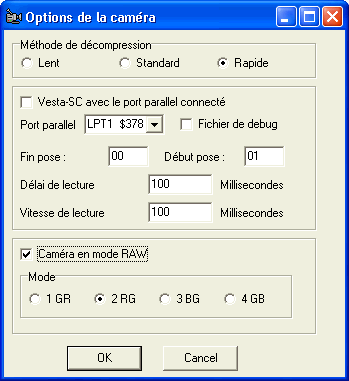
Méthode de
décompression : je vous conseil de faire des essais ou de ne
changer ce paramètre qu'en cas de problème de lecture
d'une image. Toutes les options ne sont pas disponibles dans tous les
cas.
Vesta-SC :
Cochez ici si vous utilisez une Vesta-SC
avec le port parallèle
connecté.
Indiquez le port parallèle utilisé ainsi
que les valeurs hexadécimale à utiliser pour le
début et la fin de la pose (00 et 01 pour la modification
standard).
Avec Windows 2000/XP il faut copier le ficher porttalk.sys
dans le repertoire C:\windows\system32\drivers pour avoir accès
au port parallel. Lancer ensuite le programme normallement, avec
cette version il ne faut plus utiliser allowio.exe.
Si vous n'êtes pas administrateur de la machine il faut également installer
porttalk.reg comme indiqué au chapitre "Starting and installing the driver" de porttalk.pdf.
Le fichier de debug contient l'heure
d'arrivée de chaque trame pendant un pose longue, il aide a
résoudre les problèmes de lecture de la bonne image.
Attention a ne pas l'activer en fonctionnement normal.
Délai de lecture est le temps que le programme
attend la bonne image à la fin de la pose.
Vitesse de lecture est le temps en milliseconde entre la
lecture de deux trames.
Normallement la bonne image suit celle de fin de pose et n'importe
quelle petite valeur (50 à 100) fait l'affaire pour les deux
paramètres ci-dessus.
Caméra en mode RAW : A
utiliser avec un capteur couleur en
mode RAW. Dans ce cas la prévisualisation, la focalisation
et
l'enregistrement des images reformatée se
fera en couleur. Par contre l'enregistrement des images ou vidéo
normale se fait en RAW afin de ne pas ralentir la capture et de
permetre un traitement ultérieur.
Truc: si vous voulez vraiment enregistrer toutes les images en
couleurs, utilisez l'option Reformater
et indiquez une taille d'image identique à l'original.
Mode : L'ordre des
couleurs dans la matrice de Bayer. En cas de doute faire une prise de
vue de jour d'un sujet très coloré pour trouver le bon
mode.
Chaque modèle de caméra
demandant ses propres options je vous recommande, si vous utilisez
plusieurs modèles, de recopier le programme dans un
répertoire séparé et de créer un raccourci
pour chacun. Ainsi les bonnes options sont conservées pour
chaque modèle.

La plupart des fonctions sont disponibles depuis le menu, les barres de boutons, un click droit de la souris ou des racourcis clavier (lettre soulignée dans les menus), elles sont décrites ici dans l'ordre des boutons.
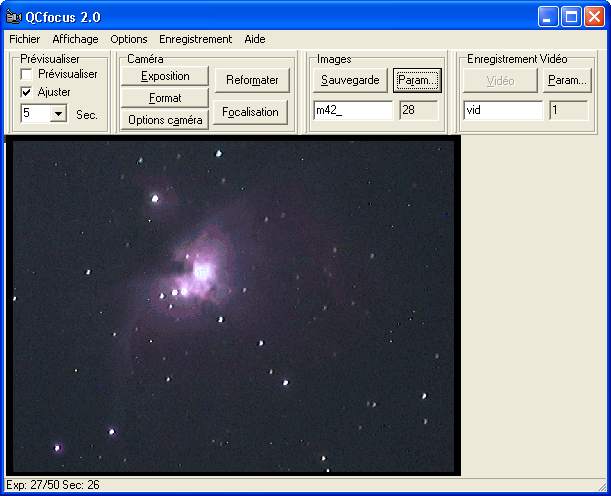
Il faut faire attention à toujours conserver la fenêtre de visualisation vidéo, sans quoi on risque de bloquer la prise de vue.
La fenêtre de visualisation peut être agrandie à tout l'écran à l'aide du menu Affichage ou un double click dans l'image.
 Prévisualiser:
Active la prévisualisation des images.
Prévisualiser:
Active la prévisualisation des images.
Ajuster: choix si la
taille de l'image de prévisualisation doit être
ajustée à la taille de la fenêtre.
La vitesse de rafraichissement
est en images par secondes pour les caméras normales ou en
secondes de pose pour la Vesta-SC.
Avec
cette dernière caméra un temps de pose de 5 à 10
secondes est très utile pour centrer les objets avant la prise
de vue.
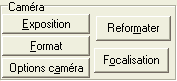 Exposition : Appelle le menu Video Source du
pilote de la caméra, il est en général
utilisé pour régler le temps de pose.
Exposition : Appelle le menu Video Source du
pilote de la caméra, il est en général
utilisé pour régler le temps de pose.
Format : Appelle le menu Video Format du pilote de la caméra, il permet de modifier le format de l'image ou le nombre de couleur.
Ces deux menus sont dépendants du modèle de
caméra, vous trouverez de l'aide à leur sujet dans la
documentation du constructeur.
Options caméra : ouvre le menu de configuration comme à la connexion de la
caméra.
Focalisation : Ouvre la fenêtre de
focalisation. Le principe est de mesurer la largeur (FWHM) et
l'intensité de l'image d'une étoile en la
modélisant par une gaussienne. Voir cette
page pour plus de détails sur la méthode de mise au
point.
Reformater : Permet d'effectuer certains traitements sur les images avant de les enregistrer soit en vidéo AVI soit en images BMP :
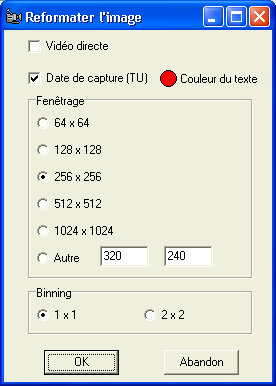 Vidéo
directe : Il faut enlever
cette coche pour accéder au reste des options, sinon
l'enregistrement vidéo est fait directement par le pilote ce qui
est en général plus rapide.
Vidéo
directe : Il faut enlever
cette coche pour accéder au reste des options, sinon
l'enregistrement vidéo est fait directement par le pilote ce qui
est en général plus rapide.
Date de capture : Insert dans les images la date et l'heure (temps universel) de prise de vue. En longues poses il s'agit de l'heure de millieu de pose. Cliquez sur le rond pour changer la couleur du texte.
Fenêtrage : Découpe une portion au centre de l'image, seule cette fenêtre sera enregistrée.
Binning : Permet de regrouper les pixels par quatre (2x2) pour diminuer la résolution de l'image. Souvent le menu Video Format du pilote de la caméra permet de choisir une résolution inférieur ce qui est plus efficace que cette option.
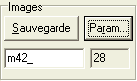 Permet d'enregistrer une séquence
d'images en format BMP.
Permet d'enregistrer une séquence
d'images en format BMP.
Indiquez le nom générique des images, le numéro de
séquence est automatiquement ajusté afin d'éviter
d'écraser des fichiers existants.
Sauvegarde : Lance la prise de vue, il change alors à Stop ce qui permet d'interompre la série.
Param : Modifie les paramètres de prise de vue.
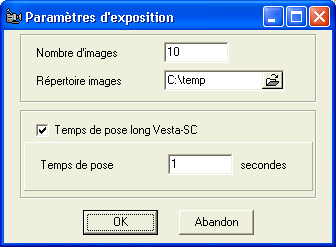 Indiquez le nombre d'images de la
série ainsi que le répertoire ou elles seront
enregistrées.
Indiquez le nombre d'images de la
série ainsi que le répertoire ou elles seront
enregistrées.
Toutes les autres options ne concernent que la Vesta-SC.
Lorsque ce mode est activé l'enregistrement vidéo est
désactivé.
Il faut régler le pilote de la caméra à 5
images/sec (voir 1 image/sec si possible).
Temps de pose en seconde de chaque image
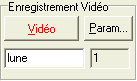 Permet d'enregistrer une vidéo en
format AVI.
Permet d'enregistrer une vidéo en
format AVI.
Indiquez le nom générique du fichier, le numéro de
séquence est automatiquement ajusté afin d'éviter
d'écraser des fichiers existants.
Video : Lance la prise de vue, il change alors à Stop ce qui permet d'interompre la vidéo.
Param : Modifie les paramètres d'enregistrement.
 Enregistrement
Audio : Normallement ne
doit pas être coché afin de produire des fichiers plus
compacts. Peut toutefois être intéressant pour enregistrer
un signal horaire.
Enregistrement
Audio : Normallement ne
doit pas être coché afin de produire des fichiers plus
compacts. Peut toutefois être intéressant pour enregistrer
un signal horaire.
Taux image : Nombre d'image par seconde, attention avec les caméras Vesta (ou peut-être d'autres) a spécifier la même valeur que pour le pilote.
Millisecondes par image : Essentiellement la même chose que le taux image mais permet des valeurs plus grande que la seconde, par exemple 10000 pour une image toute les dix secondes (si le pilote de la caméra le veut bien).
Durée d'enregistrement en seconde de la séquence vidéo.
Taille index : Indique le nombre d'image a enregister si la durée n'est pas spécifiée. Si zéro la taille est calculée en fonction de la durée d'enregistrement et du taux image.
Répertoire vidéo : répertoire où enregistrer les fichier AVI.
Problèmes connus :
- La QuickCam Noir/Blanc n'est plus supportée par
cette version. Utilisez la version 0.91 pour cette caméra.